win8.1系統設置開機自動連接寬帶上網的技巧
更新日期:2024-03-23 14:54:01
來源:投稿
win8.1系統設置開機自動連接寬帶上網的技巧分享給大家,對于撥號上網的用戶來說,每次開機都需要撥號連接上網,顯得很麻煩,因此很多朋友會設置電腦開機自動寬帶連接。那么win8.1寬帶自動連接怎么設置呢?針對這個問題,下面小編向大家分享win8.1系統設置開機自動連接寬帶上網的技巧,大家一起來學習吧。
首先需要在Win8或者Win8.1電腦中創建一個寬帶連接,并且將其名稱更改為“ADSL”,關于為什么要該名稱為ADSL,在下面的第六步驟中會提到,當然,你也可以改成其他名稱;
推薦:win8.1免激活下載
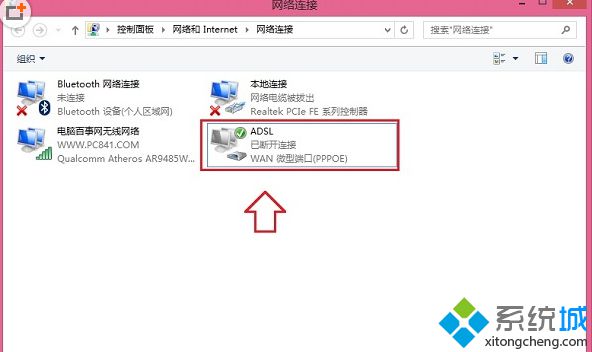
方法步驟:
1、在Win8或者Win8.1傳統桌面的左下角,鼠標右鍵,點擊Windows圖標,然后在彈出的菜單中選擇“計算機管理”;

2、在Win8.1計算機管理界面,接下來,先點擊左側菜單中的【任務計劃程序】選中該項,然后再點擊鼠標右鍵,在彈出的選項中,選擇【創建基本任務】;

3、在彈出的Win8.1創建基本任務向導中,我們輸入名稱,這里我們寫上:Win8.1自動寬帶連接,另外下面的描述,可寫,也可不寫,為了便于記憶,筆者寫上了“Win8.1開機自動寬帶連接設置演示教程”,填寫完成之后,點擊底部的“下一步”;

4、點擊下一步之后,會進入【觸發器】設置選項,由于我們需要開機自動連接寬帶賬號,因此,這里選擇上 【當前用戶登錄時】,然后再點擊底部的“下一步”繼續操作;

參考上述方法設置之后,win8.1系統開機便會自動連接寬帶上網了,簡單實用的小技巧,省去一些繁瑣的步驟。有需要的用戶趕緊動手操作設置吧。
- monterey12.1正式版無法檢測更新詳情0次
- zui13更新計劃詳細介紹0次
- 優麒麟u盤安裝詳細教程0次
- 優麒麟和銀河麒麟區別詳細介紹0次
- monterey屏幕鏡像使用教程0次
- monterey關閉sip教程0次
- 優麒麟操作系統詳細評測0次
- monterey支持多設備互動嗎詳情0次
- 優麒麟中文設置教程0次
- monterey和bigsur區別詳細介紹0次
周
月












